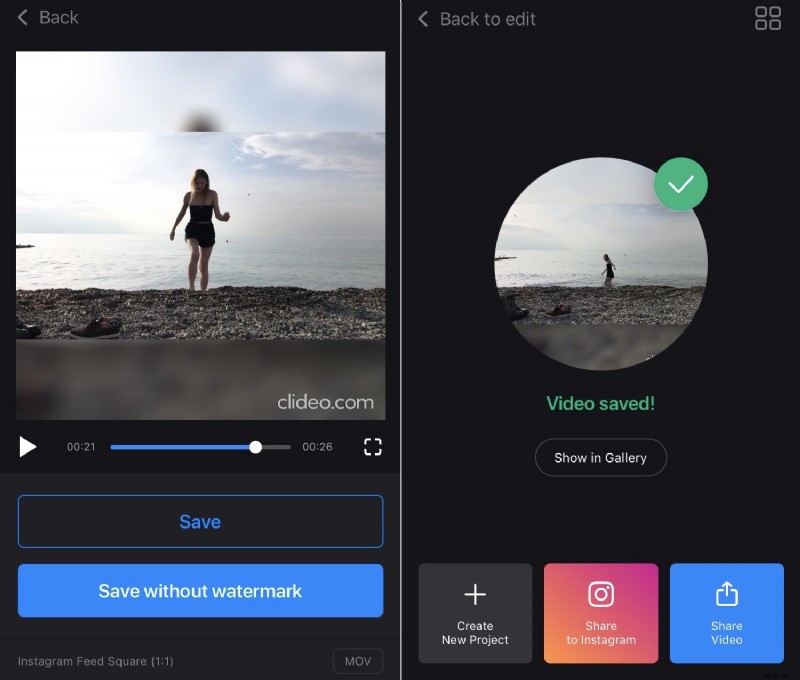Maak kennis met de vierkante video-app van Clideo
De applicatie is gratis en iedereen kan de volledige functionaliteit krijgen, zelfs zonder zich te abonneren.
Let op:onze app voor het maken van een videovierkant is alleen beschikbaar voor iOS. Maar als u de gelukkige eigenaar bent van een Android-apparaat of net gewend bent geraakt aan het werken op een computer, kunt u de online versie van de resizer gebruiken.
Maak het u gemakkelijk en volg de eenvoudige stappen hieronder.
-
Importeer een video
Installeer de Crop Video Square-app van Clideo vanuit de App Store. Open het en selecteer een video die u uit uw filmrol wilt bijsnijden door op het plusteken op het hoofdscherm te drukken.
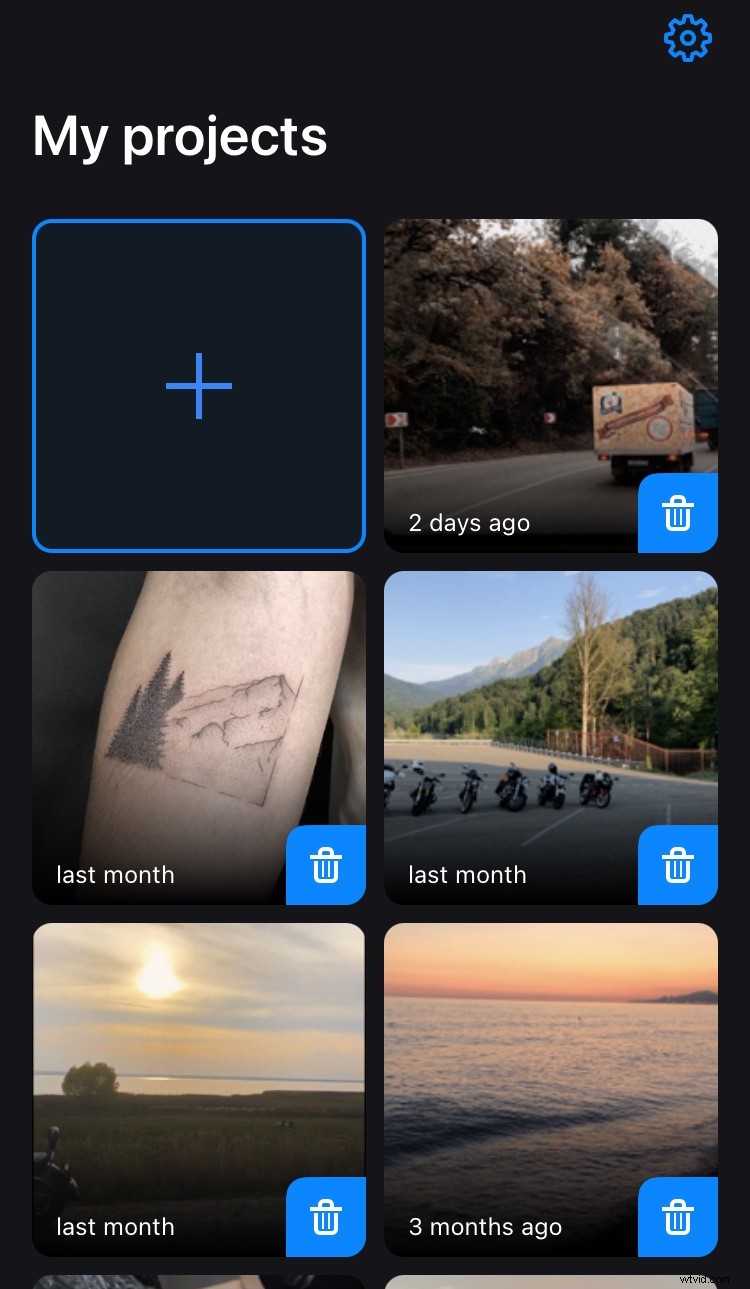
-
Stel de vierkante beeldverhouding in
Tik op de optie 'Aangepast' onder de speler en selecteer de beeldverhouding 1:1 met een vierkant symbool.
Stel desgewenst de exacte hoogte of breedte in en de tweede parameter verschijnt automatisch. In ons geval zal het identiek zijn aan de eerste!
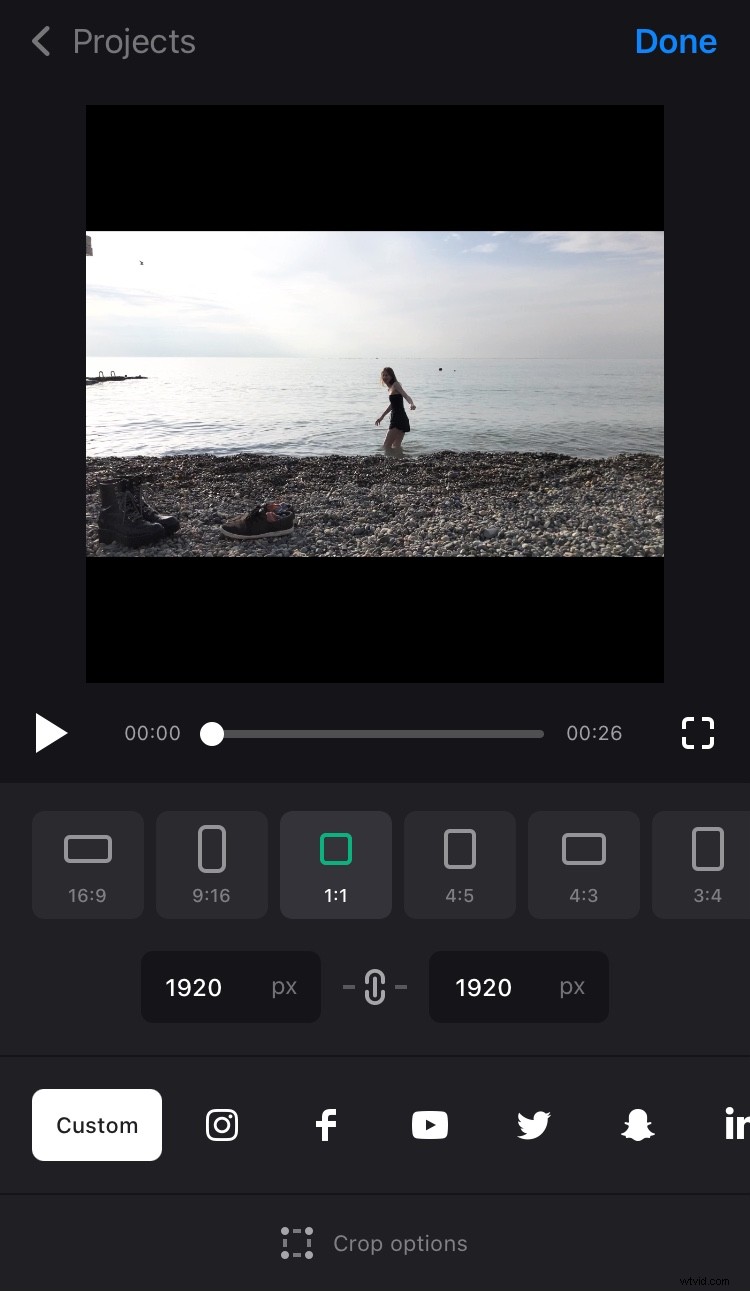
Je kunt ook extreem creatief worden, het kettingsymbool tussen de vakjes "uitvinken" en je eigen beeldverhouding bedenken door beide parameters handmatig in te stellen.
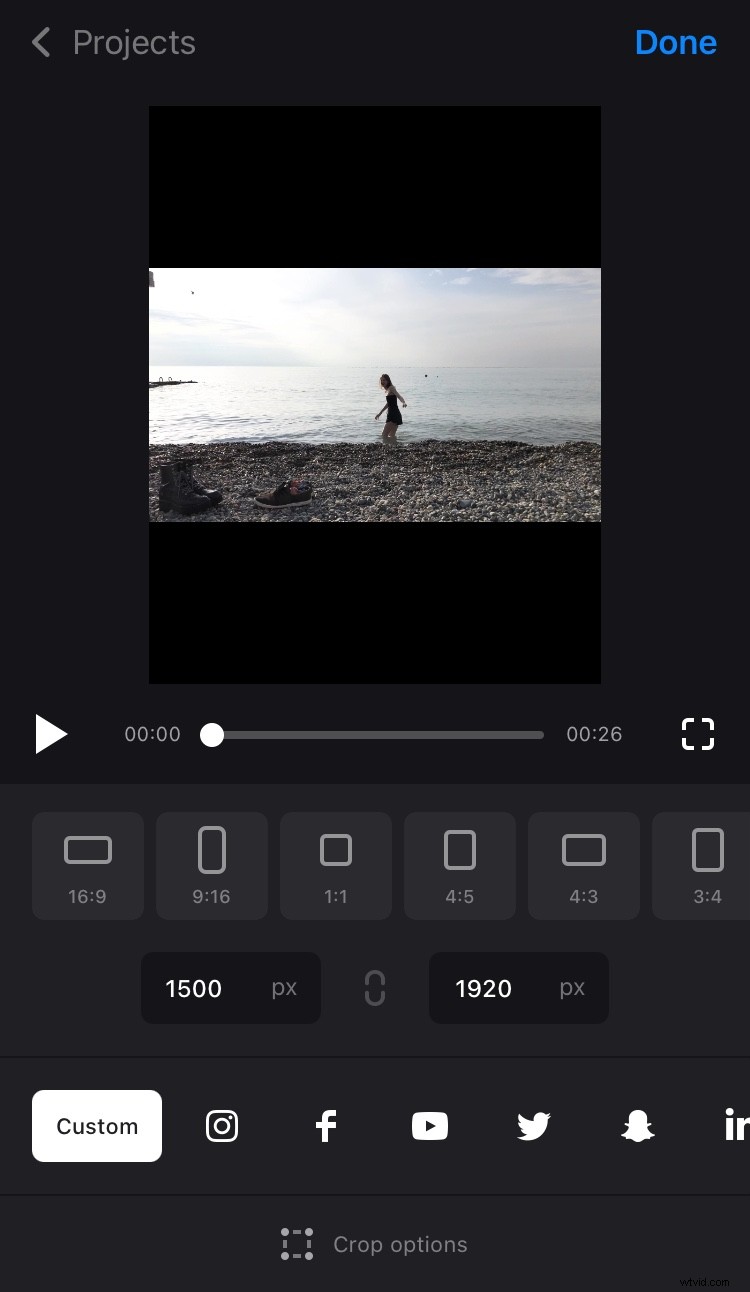
Als u uw afbeelding wilt laten voldoen aan een aantal precieze specificaties voor sociale media, klikt u gewoon op het symbool en bepaalt u het berichttype.
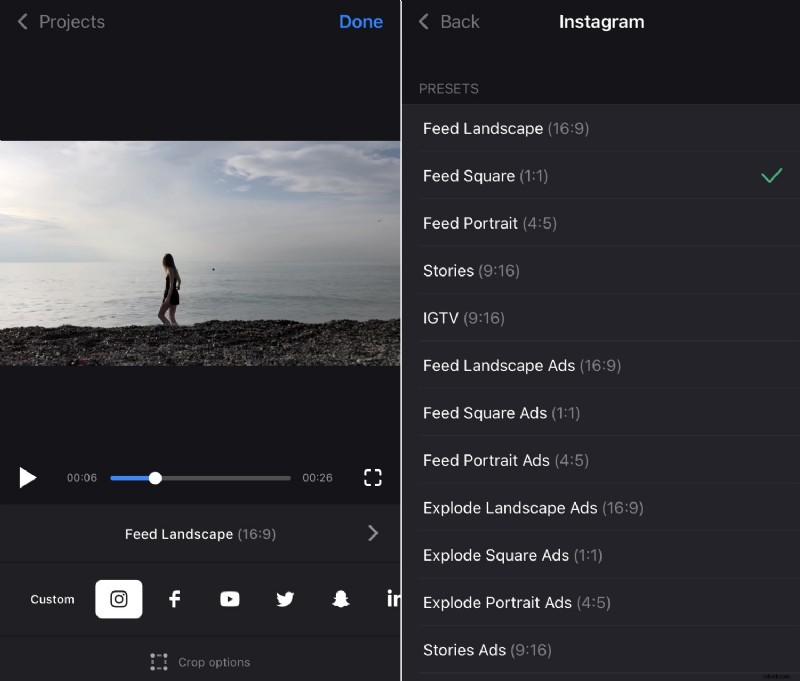
-
Snij de video bij
Kies een van de twee bijsnijdopties:
- Als u wilt dat uw video het hele frame vult, tikt u op "Vullen" en de video wordt bijgesneden. U kunt de positie wijzigen door deze met uw vinger te slepen.
- Als je je video niet wilt bijsnijden, tik je op 'Fit' en de video blijft volledig behouden met de resterende randen. Verander hun kleur of vervaag ze.
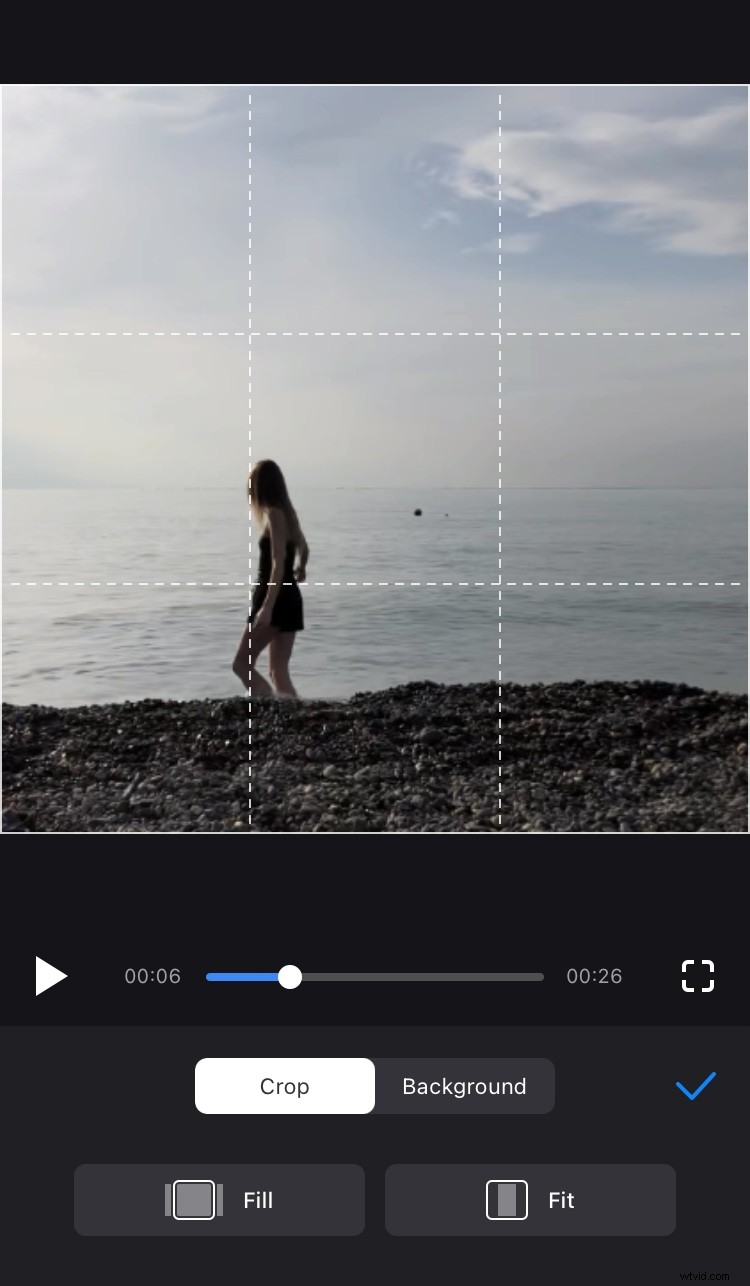
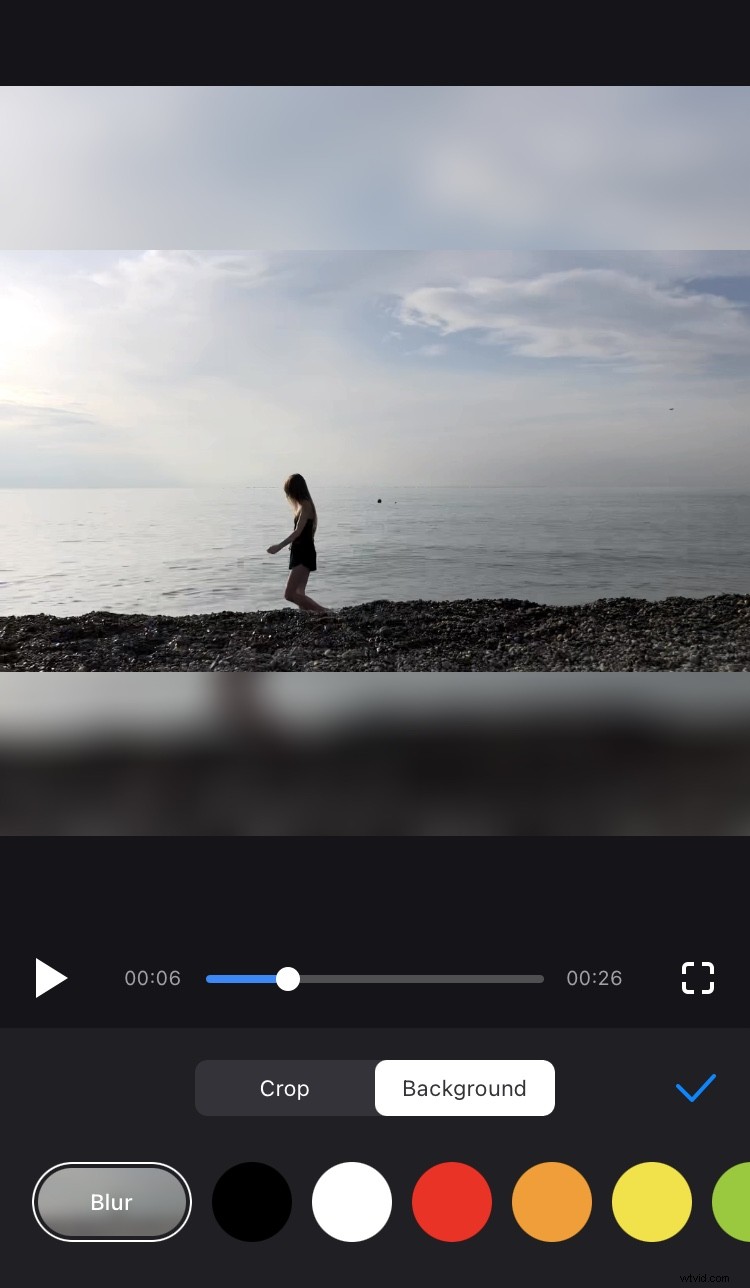
Druk op het vinkje aan de rechterkant en tik op "Gereed".
-
Sla de video op in Foto's
Wanneer het project is verwerkt, klikt u op "Opslaan". De opname wordt zowel op je iPhone als in de app Projecten opgeslagen. Je kunt het meteen op een sociaal netwerk plaatsen.